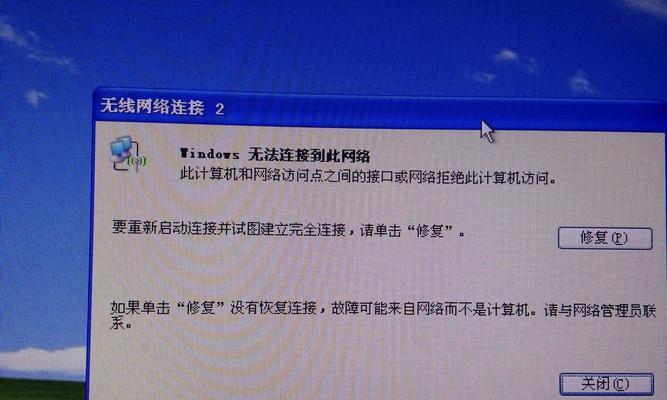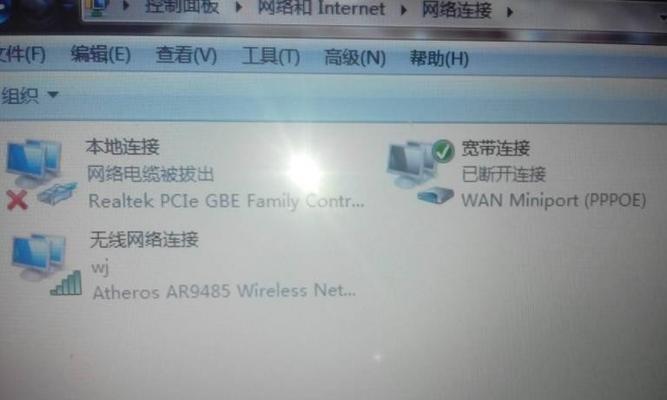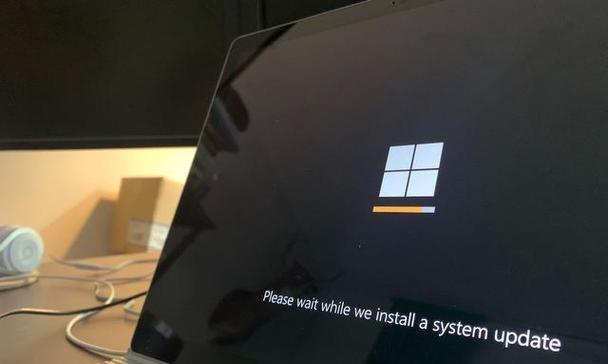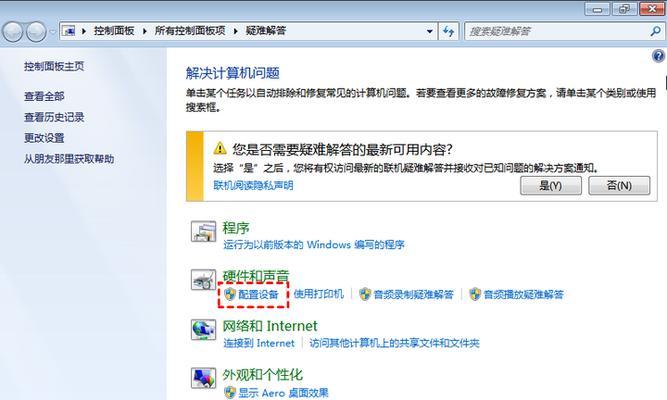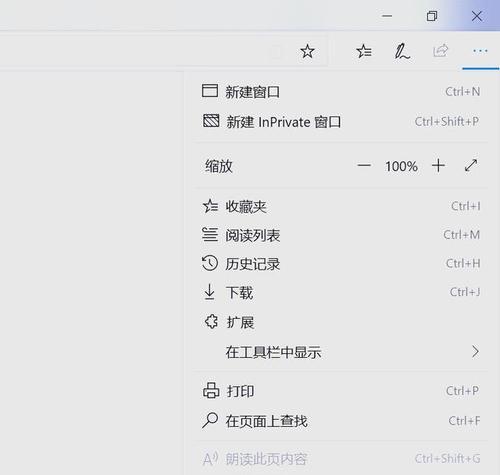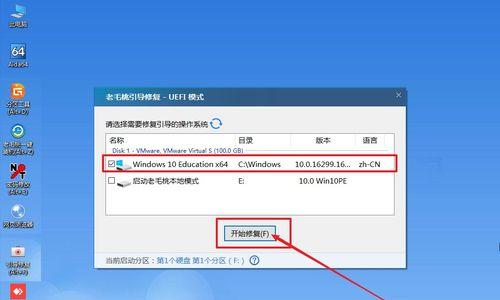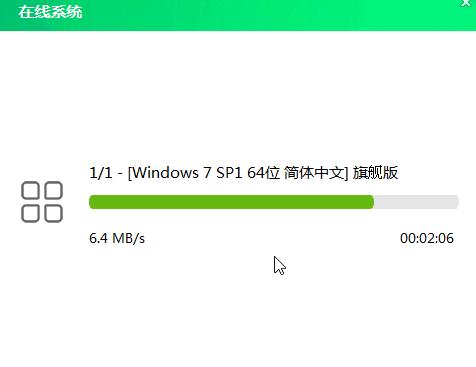现代生活中,电脑已经成为我们不可或缺的工具,而上网更是我们日常生活中必不可少的一部分。然而,当我们电脑遭遇没有网络的窘境时,我们往往不知所措。本文将为您提供一些简单有效的解决办法,帮助您轻松解决电脑无法上网的问题。
1.检查网络连接
点击电脑右下角的网络连接图标,查看是否已连接到正确的网络。确保连接的是您想要的Wi-Fi或有线网络。
2.检查路由器
如果您是使用Wi-Fi上网,可以尝试重启路由器。拔下电源插头,等待几秒钟后再插回去,然后等待路由器重新启动。如果问题依然存在,可以尝试将电脑靠近路由器以增强信号。
3.重启电脑和网络适配器
有时候,电脑和网络适配器之间的连接可能会出现问题。您可以尝试重启电脑和网络适配器以解决该问题。关闭电脑,然后拔下网络适配器的电源插头。等待几秒钟后,插回电源插头,然后重新启动电脑。
4.检查防火墙设置
防火墙可能会阻止电脑连接到互联网。您可以尝试关闭防火墙来解决该问题。打开控制面板,点击“系统和安全”,然后选择“WindowsDefender防火墙”。在左侧导航栏中,点击“关闭WindowsDefender防火墙”,然后选择“关闭防火墙”。
5.检查网络驱动程序
网络驱动程序是连接电脑和网络的重要组成部分。如果驱动程序过时或损坏,可能会导致无法上网的问题。您可以访问电脑制造商的官方网站,下载最新的网络驱动程序并安装。
6.重置网络设置
有时候,电脑上的网络设置可能会出现问题,导致无法上网。您可以尝试重置网络设置来解决该问题。打开控制面板,点击“网络和Internet”,然后选择“网络和共享中心”。在左侧导航栏中,点击“更改适配器设置”。右键点击您正在使用的网络连接,选择“属性”,然后点击“重置”。
7.清除DNS缓存
DNS缓存可能会导致电脑无法正确解析网址,从而无法上网。您可以尝试清除DNS缓存来解决该问题。打开命令提示符,输入“ipconfig/flushdns”,然后按下回车键。
8.更新操作系统
有时候,操作系统中的错误或漏洞可能会导致电脑无法上网。确保您的操作系统已经更新到最新版本,以修复任何可能存在的问题。
9.确保IP地址正确获取
电脑通过DHCP服务器获取IP地址来连接互联网。如果该过程出现问题,可能会导致无法上网。您可以尝试手动分配IP地址来解决该问题。打开控制面板,点击“网络和Internet”,然后选择“网络和共享中心”。在左侧导航栏中,点击“更改适配器设置”。右键点击您正在使用的网络连接,选择“属性”,然后双击“Internet协议版本4(TCP/IPv4)”。在弹出的窗口中,选择“使用下面的IP地址”,并输入正确的IP地址、子网掩码和默认网关。
10.重置TCP/IP协议栈
TCP/IP协议栈是电脑与网络之间进行通信的核心。如果协议栈损坏,可能会导致无法上网。您可以尝试重置TCP/IP协议栈来解决该问题。打开命令提示符,输入“netshintipreset”,然后按下回车键。
11.检查硬件问题
有时候,电脑上的硬件问题可能会导致无法上网。您可以检查电缆连接是否松动或损坏,或者更换网络适配器来解决该问题。
12.联系网络服务提供商
如果您尝试了以上所有方法仍然无法解决问题,那么可能是您的网络服务提供商出现了故障。您可以联系他们的技术支持寻求帮助。
13.寻求专业帮助
如果您不确定如何解决电脑无法上网的问题,或者以上方法都没有解决问题,那么您可以寻求专业的计算机维修师傅的帮助。
14.保持良好的网络习惯
为了避免电脑无法上网的问题,我们还应该保持良好的网络习惯。定期更新操作系统和网络驱动程序,使用可靠的防病毒软件,避免点击不明链接或下载可疑软件。
15.
无法上网是电脑使用过程中常见的问题之一,但通过排除故障和修复网络连接,我们可以很容易地解决这个问题。希望本文提供的解决办法能帮助您解决电脑无法上网的困扰,让您尽情畅享互联网的便利。